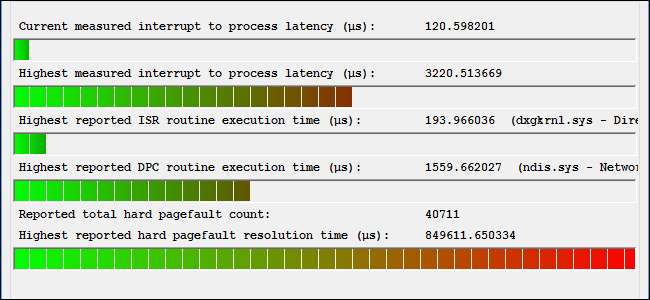
Knitrende, popping og andre lydproblemer kan opstå af forskellige årsager. Du kan muligvis løse problemet ved at justere dine lydenhedsindstillinger, opdatere din lyddriver eller fastgøre en anden hardwareenhed, der forstyrrer. Her er nogle ting at prøve.
Inden du begynder at rode med indstillingerne, er det værd at kontrollere din hardware selv. Hvis en kabelforbindelse er løs, kan dette medføre nogle lydproblemer. Sørg for, at alle dine lydkabler er tilsluttet korrekt. Hvis problemet fortsætter, er der et par mulige løsninger.
Skift dit lydformat
Ændring af lydkvaliteten på din outputenhed kan løse nogle problemer. For at kontrollere din lydkvalitet skal du højreklikke på højttalerikonet i meddelelsesområdet ud for dit ur og vælge "Afspilningsenheder".
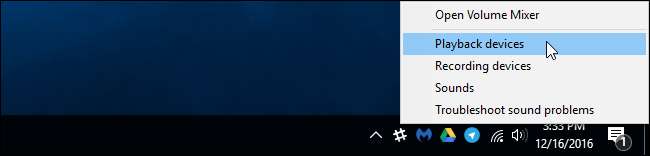
Dobbeltklik på standardafspilningsenheden, der har et grønt flueben på ikonet.
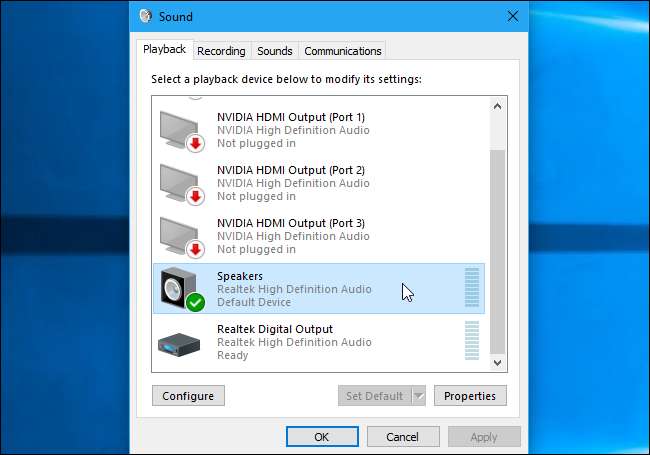
Klik på fanen "Avanceret" og brug feltet Standardformat til at vælge dit lydkvalitetsniveau. Prøv at indstille din lydkvalitet til “16 bit, 44100 Hz (CD-kvalitet)”. Klik på “OK” bagefter og se om knitren eller andre lydproblemer fortsætter. Denne ændring kan løse nogle lydproblemer.
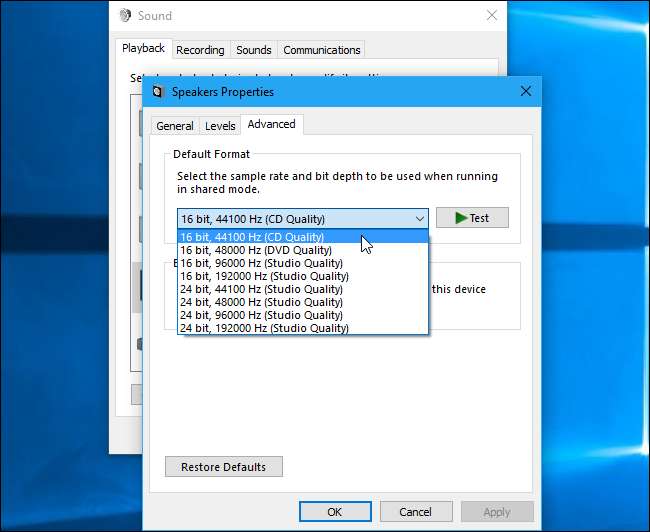
Hvis den er indstillet til cd-kvalitet, og du oplever problemer, kan du prøve at skifte til et andet lydformatniveau og se, hvad der sker.
Deaktiver lydforbedringer
Nogle lyddrivere bruger softwareforbedringer i et forsøg på at forbedre din lydkvalitet. Hvis disse ikke fungerer korrekt - eller hvis din CPU bliver beskattet for meget - kan dette resultere i lydproblemer.
Brug det samme vindue Egenskaber for at deaktivere lydforbedringer. Klik på fanen "Forbedringer" her - hvis du ser en - og marker afkrydsningsfeltet "Deaktiver alle forbedringer". Klik på “OK” for at gemme dine ændringer, og test derefter for at se, om problemerne fortsætter.
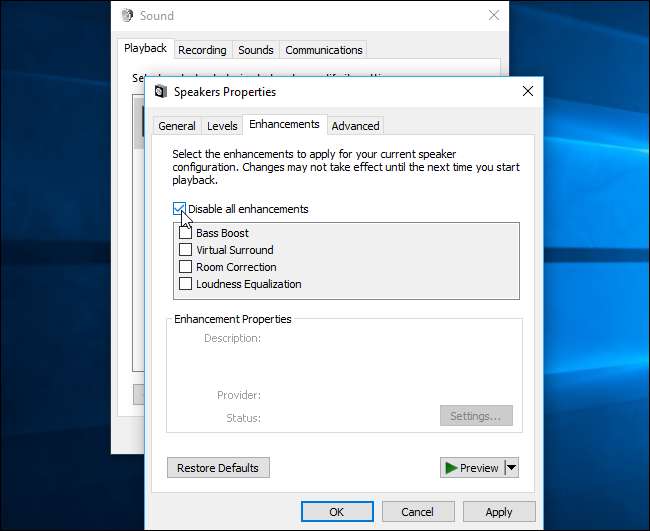
Ikke alle softwaredrivere udfører denne funktion, så du vil ikke altid se fanen "Forbedringer" på alle systemer. Der kan være en lignende fane her - som en ved navn "Sound Blaster" - hvor du finder lignende effekter at deaktivere. Der er muligvis ingen mulighed for at deaktivere forbedringer overhovedet. Det afhænger af din lydhardware og drivere.
Deaktiver eksklusiv tilstand
Nogle lyddrivere ser ud til at have problemer med indstillingen "Eksklusiv tilstand", der giver applikationer mulighed for at tage eksklusiv kontrol over dit lydkort. Dette bør normalt ikke være et problem: Beklager dårlige lyddrivere, hvis det forårsager problemer på dit system.
Du finder denne indstilling i det samme vindue, hvor indstillingen "Standardformat" er. Deaktiver indstillingen "Tillad, at applikationer tager eksklusiv kontrol over denne enhed" under "Eksklusiv tilstand". Klik på “OK” og se om dette løste dit problem.
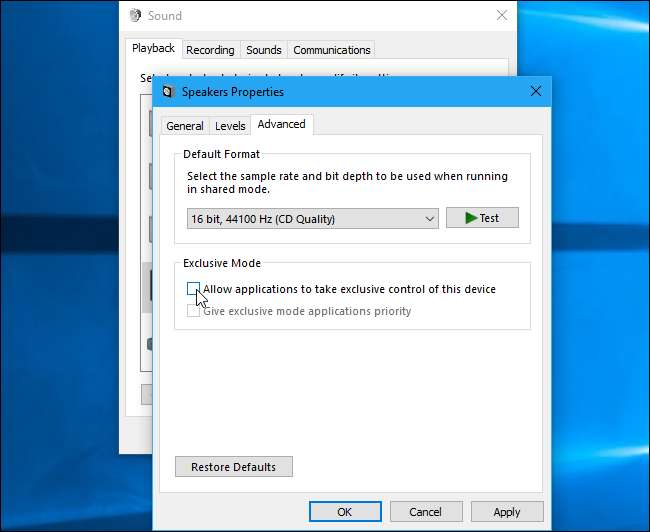
Denne indstilling er normalt ikke et problem, så du bør sandsynligvis genaktivere den, hvis deaktivering ikke løser problemet.
Opdater dine lyddrivere
Nogle problemer kan løses i nyere lyddrivere. Hvis du bruger ældre lyddrivere, skal du muligvis opdatere dem for at rette forskellige fejl. Windows 10 forsøger automatisk at holde dine drivere opdaterede, men selv da tilbyder det måske ikke altid de nyeste lyddrivere.
For at få nyere lyddrivere skal du besøge computerproducentens websted, finde driverhentningssiden til din pc-model og downloade de nyeste tilgængelige lyddrivere. Hvis du har bygget din egen pc, skal du kontrollere driverhentningssiden for din bundkortproducent - eller din lydkortproducent, hvis du bruger et separat lydkort i stedet for dit bundkorts indbyggede lyd.
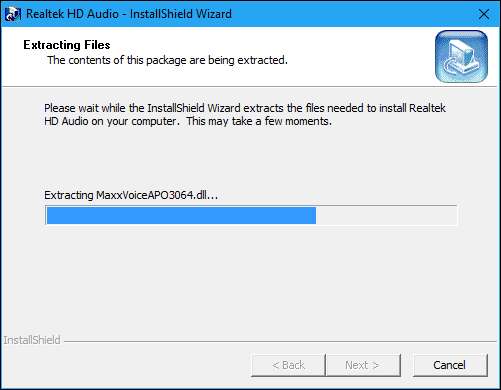
Kontroller din DPC-forsinkelse
Dette problem kan også være forårsaget af DPC-latens. DPC står for "Udskudt procedureopkald". Dette er den del af Windows, der håndterer hardwaredrivere. Hvis det tager for lang tid for en chauffør at gøre noget, kan det forhindre andre drivere - som din lyddriver - i at udføre det arbejde, de skal udføre rettidigt. Dette kan føre til lydproblemer som klik, pops, dropouts og andre problemer.
Download og kør for at kontrollere din DPC-ventetid LatencyMon . Klik på knappen "Start", og lad den køre i baggrunden et stykke tid. Det overvåger dit systems hardware-drivere og giver anbefalinger og informerer dig, hvilken hardware-driver der synes at være problemet. Hvis en bestemt hardwaredriver forårsager problemer, kan du prøve at opdatere enhedens driver, deaktivere enheden, fjerne den fra dit system eller udskifte den.
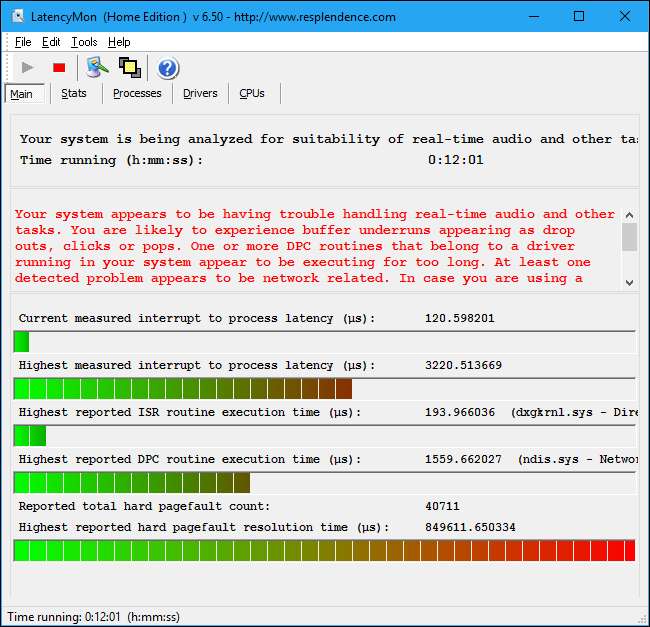
Selvom du ser nogle latensproblemer her, er de ikke nødvendigvis et problem på en typisk pc, hvor du bare skal lytte til musik, se videoer og spille videospil. Hvis værktøjet advarer dig om et problem, men du ikke kan høre et, behøver du ikke deaktivere hardware. Dette er vigtigere for professionelle brugssager, hvor du virkelig har brug for lyd i realtid. Men hvis du hører et problem, kan værktøjet muligvis angive en hardwaredriver med fejl.







